
iPhone-urile și iPad-urile oferă un mod încorporat de a tăia clipuri din videoclipuri și de a le tăia fără a instala aplicații terțe. Acest lucru este util atunci când doriți să încărcați sau să partajați un videoclip, dar nu întregul videoclip.
Această caracteristică este încorporată Aplicația Fotografii Apple . În ciuda numelui, aplicația Fotografii nu conține doar fotografii - conține o listă a videoclipurilor pe care le-ați înregistrat pe telefon sau tabletă. Dacă utilizați Galeria foto iCloud, aceasta este sincronizată pe toate dispozitivele dvs.
Decupați videoclipuri și tăiați clipuri
Mai întâi, deschideți aplicația Fotografii. Dacă nu sunteți sigur unde este pictograma, puteți glisa în jos undeva pe ecranul de pornire (nu la marginea de sus), tastați „Fotografii” și atingeți pictograma „Fotografii”.

Găsiți videoclipul pe care doriți să îl editați. Va avea o pictogramă a camerei video pe miniatură, indicând faptul că este un videoclip și nu doar o fotografie. Atingeți miniatura videoclipului.

Atingeți butonul „Editați” din colțul din dreapta sus al videoclipului pentru a începe editarea acestuia.
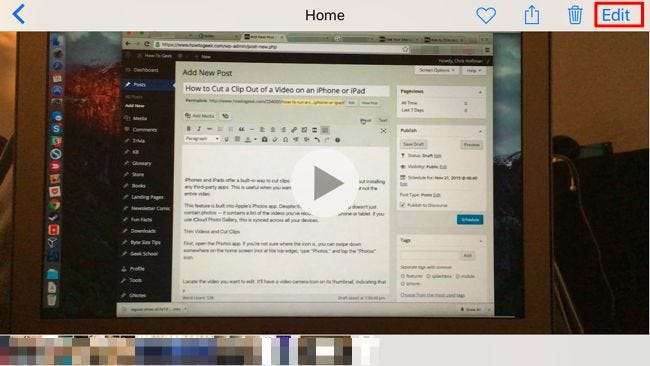
Atingeți și trageți mânerele din partea de jos a ecranului pentru a selecta partea din videoclip pe care doriți să o tăiați. Puteți atinge butonul „Redare” pentru a previzualiza selecția și pentru a confirma că este partea corectă a videoclipului.
După ce ați terminat de ajustat mânerele și de a alege partea clipului dorit, atingeți „Terminat”.
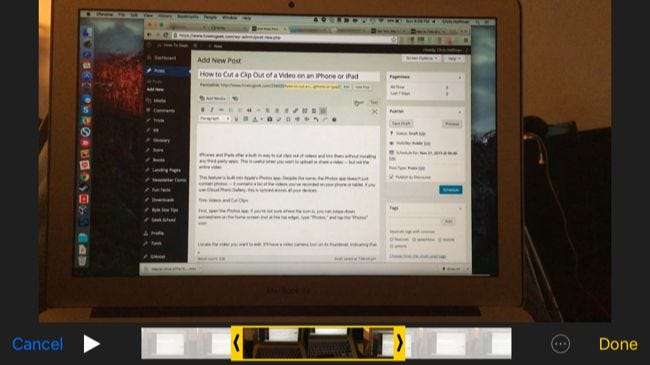
Atingeți „Decupați originalul” dacă doriți să editați definitiv fișierul video original. Veți pierde definitiv părțile videoclipului pe care le-ați eliminat. Acest lucru este ideal dacă editați pur și simplu un videoclip pe care l-ați înregistrat și tăiați părți neimportante ale videoclipului pe care nu vreți să le vedeți niciodată.
Atingeți „Salvați ca clip nou” dacă doriți să păstrați videoclipul original și să salvați partea decupată a videoclipului ca un videoclip nou. Acest lucru este ideal dacă doriți să tăiați un clip dintr-un videoclip mai lung și să îl partajați cu altcineva fără a pierde acel videoclip original, mai lung.

Videoclipul dvs. va fi acum salvat. Veți fi readus la videoclip în aplicația Fotografii - același ecran cu butonul „Editați” pe care l-ați atins mai devreme.
Dacă doriți să partajați videoclipul, puteți atinge butonul „Distribuiți” din partea de jos a ecranului și puteți selecta o aplicație cu care să îl distribuiți. Pentru eample, aceasta este o modalitate rapidă de a trimite videoclipul către cineva prin e-mail, de a-l încărca pe YouTube, de a-l pune pe Facebook sau de a-l trimite prin iMessage.

Editare mai avansată
LEGATE DE: Utilizați aplicația QuickTime pentru Mac pentru a edita fișiere video și audio
Pentru editare mai avansată - inclusiv combinarea mai multor videoclipuri într-unul - veți avea nevoie de o aplicație de editare video mai avansată, cum ar fi iMovie de la Apple. Ai putea, de asemenea utilizați Quicktime-ul care vine cu Mac-ul dvs. pentru a edita videoclipuri .
Videoclipurile dvs. sunt sincronizate între dispozitivele dvs. utilizând iCloud Photo Library, dacă ați activat-o, astfel încât să puteți deschide aplicația Fotografii de pe Mac și - dacă este activată și sunteți conectat cu același cont iCloud - veți vedea videoclipurile pe care le-ați înregistrat pe iPhone sau iPad.
Deși aplicația Fotografii nu oferă multe funcții avansate pentru editarea videoclipurilor pe care le-ați înregistrat, este simplu să le tăiați și să creați clipuri. Poti de asemenea tăiați videoclipuri și creați clipuri utilizând aplicațiile incluse cu un telefon Android .
Credit de imagine: Karlis Dambrans pe Flickr







